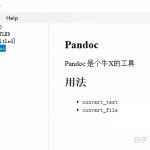电脑里惊艳的软件,想必是这款非常小众的应用了——Telegram。
想和大家聊聊 Telegram 这款应用上一些有意思、或者比较实用的机器人,这些机器人可以帮我们做到:
- 下载油管视频
- 下载 Telegram 动态贴纸表情包
- 下载 E-book
- 将内容保存到笔记软件 flomo 中
- 获取 GitHub 仓库或论坛的评论通知
01. Telegram 简介及下载
在介绍 Telegram 上的机器人之前,为避免有些朋友对 Telegram 不是很了解,这里先简要介绍一下 Telegram:
Telegram,是国外一款跨平台的即时通信工具,消息使用端对端加密,在抵达接收方之前不会被他人查看,不会受到审查,且消息不会被存储在服务器上。
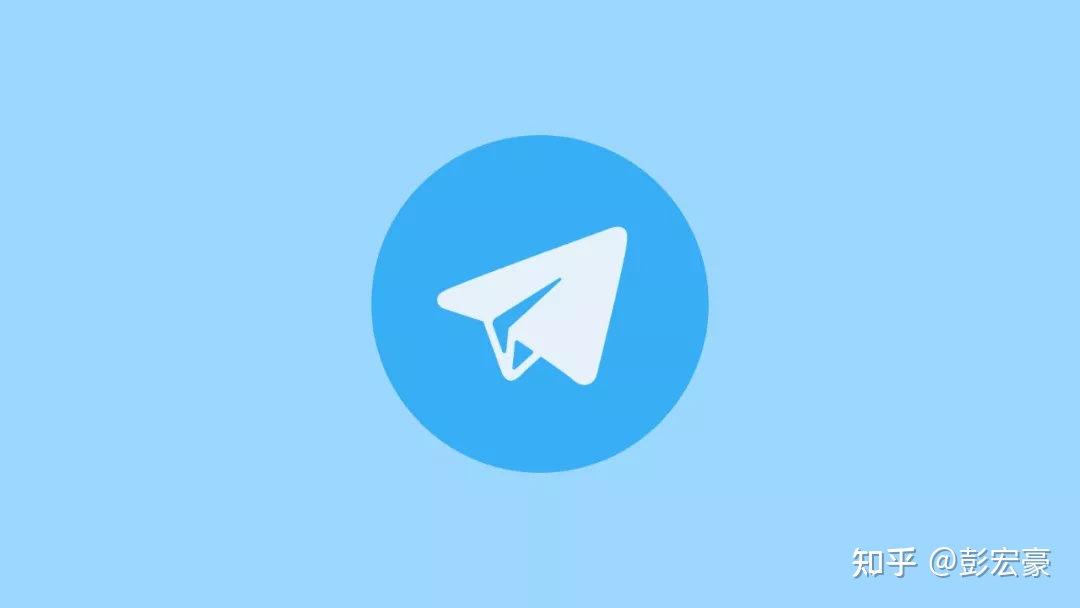
Telegram 推出了电脑客户端(Win/macOS/Linux)、移动端(iOS/iPadOS/Android)以及网页版,你可以根据自己的使用场景选择相应的版本。
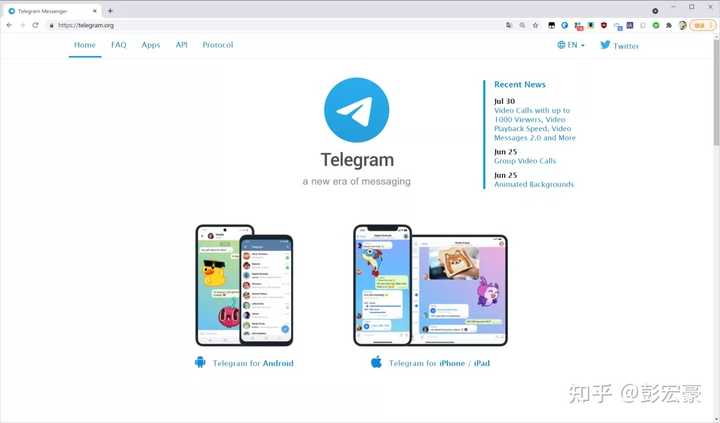
Telegram 官网地址:
Telegram 软件的语言默认为英语,软件内提供了更改为其他语言的选项,但目前还不支持中文。
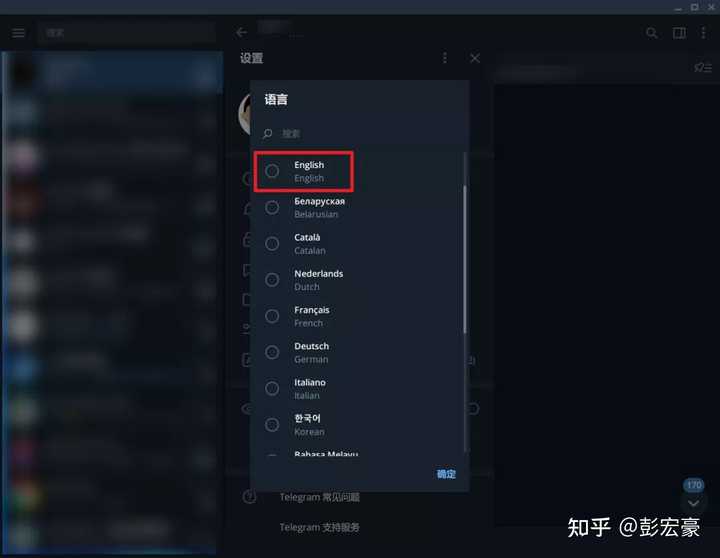
如果你觉得英文版用起来不适应,想用上中文版的软件,可以使用网友 @聪聪 制作的 Telegram 简体中文语言包,这个语言包支持 iOS/Android/macOS/Desktop。
使用方法也非常简单,在 Telegram 的群聊或者频道中粘贴链接https://t.me/setlanguage/zhcncc,点击链接就可以将软件语言更换为中文。
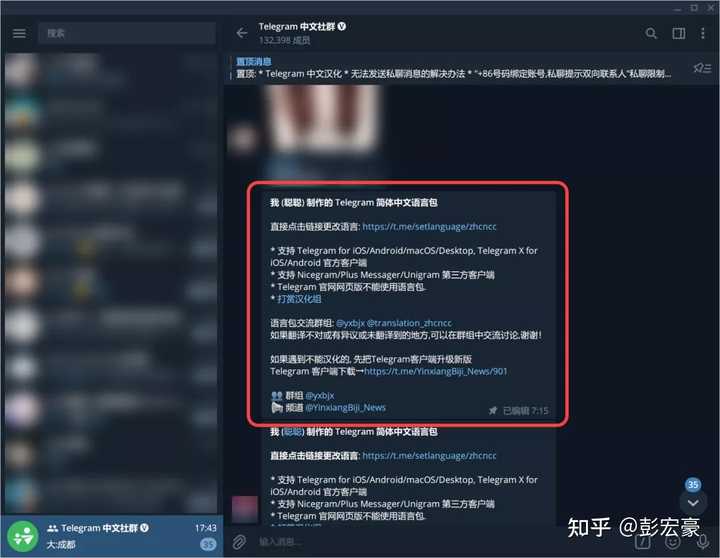
02. Telegram 上值得使用的机器人
① 下载动态表情贴纸
作为一款通信工具,在和朋友或网友聊天的时候,怎么能少了表情包呢?
没去专门了解过,Telegram 可能是最大的表情包「集散中心」了,随随便便一个表情包合集,就包含了 100 个左右的表情包。
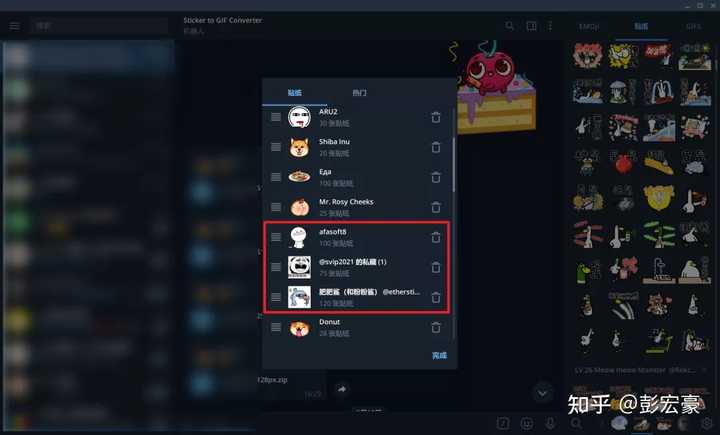
点击别人发送的表情包,可以很方便地将表情包所在的表情包专辑,添加为自己的表情包。
Telegram 的表情包分为三类,分别是 EMOJI、STICKERS和GIFS,其中的 STICKERS 译为贴纸,贴纸分为动态贴纸和静态贴纸两类。
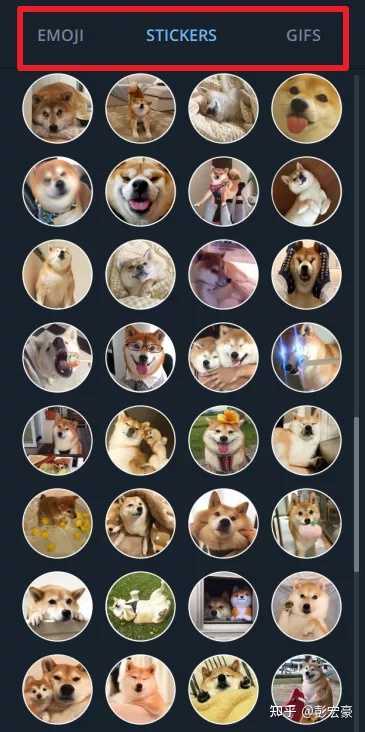
动态贴纸有专属的格式 tgs,与我们日常使用的 Gif 不同,如果你想将动态贴纸导出为 Gif,方便在其他平台上使用这些贴纸,可以在 Telegram 中添加机器人 Sticker to GIF Converter。
添加机器人有两种方法,一种是直接在 Telegram 顶部的搜索框输入机器人的名称,就可以找到机器人。
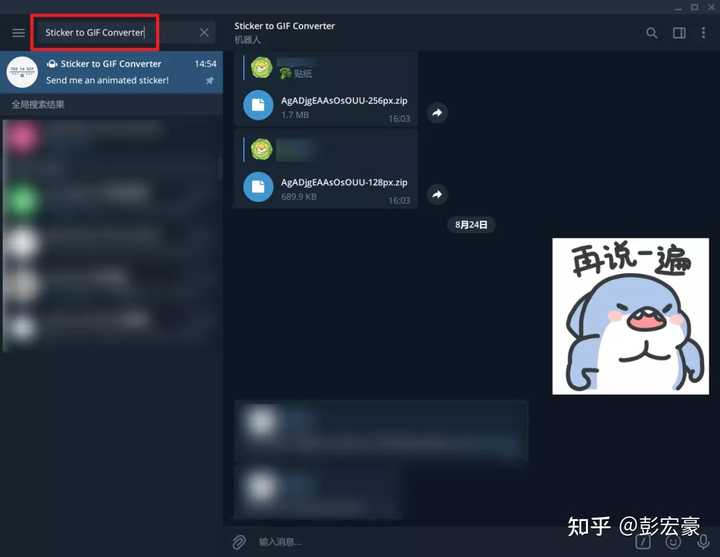
另外一种方法是,将链接 https://t.me/tgstogifbot 复制到浏览器中打开,如果你在电脑上安装了 Telegram 客户端,它会提示在客户端中打开。
在 Telegram 客户端中打开链接后,它会在你的聊天列表中增加一个名为Sticker to GIF Converter的机器人。
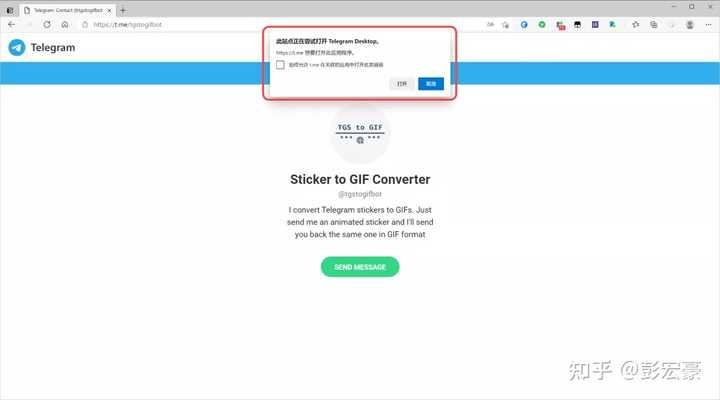
点击聊天窗口右下角的 Emoji 图标,打开右侧栏的表情包面板,向机器人发送你想保存为 GIF 的动态贴纸表情包,例如我选择了一只可爱的会翻转的猫猫:
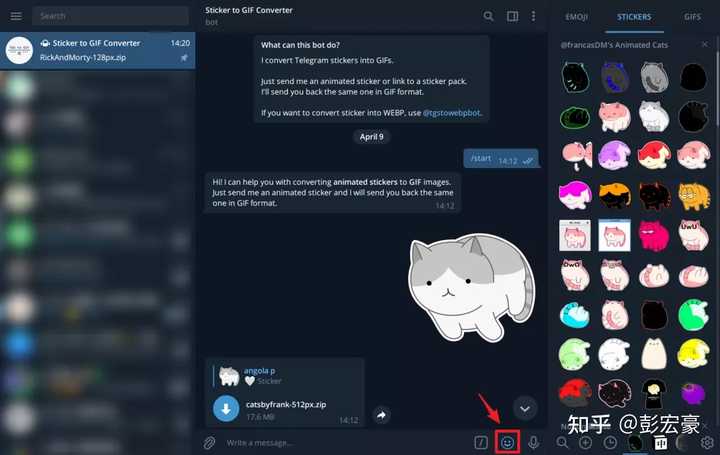
机器人非常给力,它会返回这个动态贴纸所在的整套表情包,并提供三种尺寸的 GIF 图片,分别为 128px、256px 和 512px。
点击 GIF 表情压缩包前面的下载按钮,就可以将转换得到的整套表情包下载到本地。
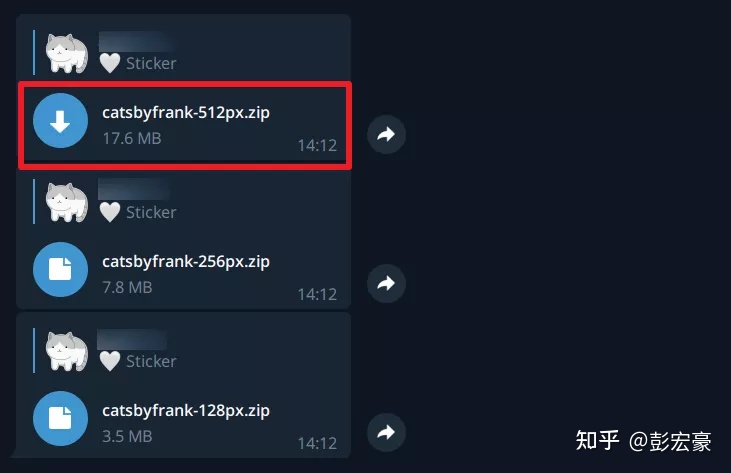
解压缩之后,就可以看到一整套格式为 GIF 的表情包啦,看下图 ,有图有真相:
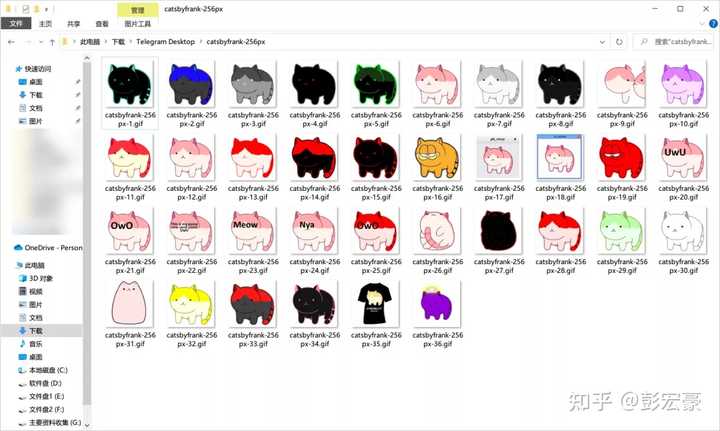
② 下载 Youtube 视频
关于如何下载 Youtube 上的视频,其实网上已经有不少工具了,这些工具主要分为三类:在线工具、命令行工具和客户端工具。
命令行工具最大的优点在于开源免费、可下载多个网站的视频,但对不懂技术的人来说,它折腾起来比较麻烦,而客户端工具,例如 Downie,使用起来比较方便,不足之处就是需要付钱。
如果你想在本地比较方便地下载油管视频,可以在 Telegram 中添加机器人YouTube Download。
这个机器人来自于 GitHub 上的一个项目「ytdl-bot」,它可以免费下载油管的视频,不过也存在一个限制:24 小时内传输的总数据量不能超过 10GiB。
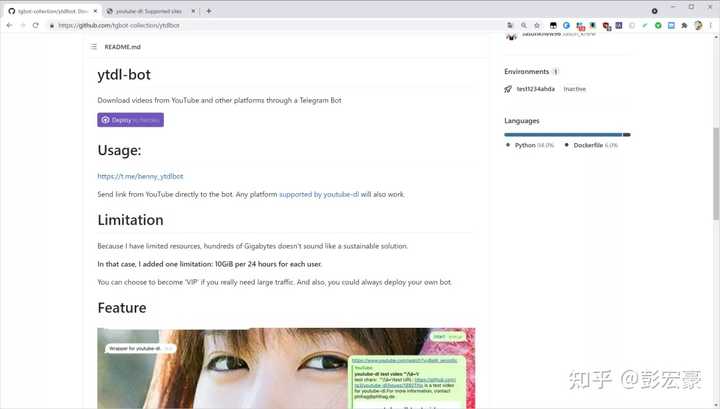
添加了机器人之后,将你想下载的油管视频链接发送给机器人,稍等一会,等待程序运行完毕,就可以得到想要的视频文件了。
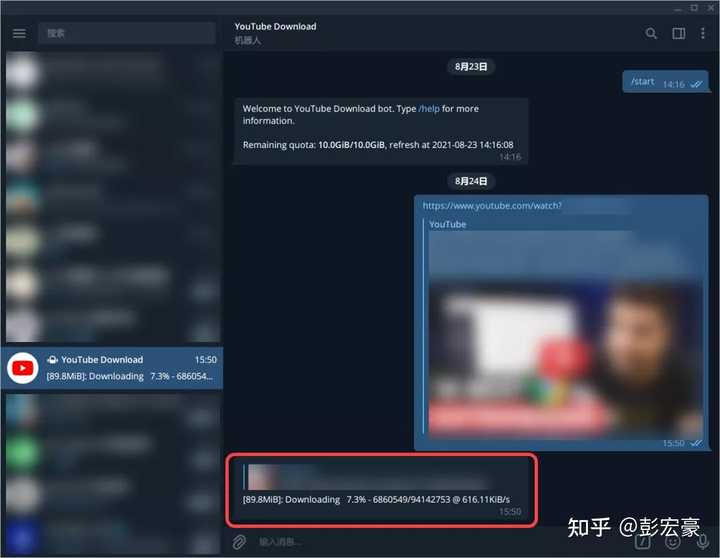
对于下载下来的视频,它还支持提取视频中的音频,点击底部的audio按钮,可以将视频转换为音频。
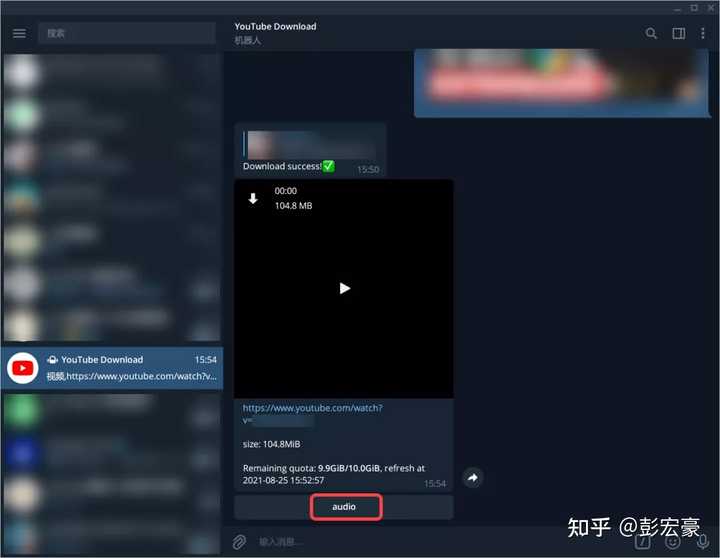
除了 Youtube,这个机器人其实还支持下载来自其他网站的视频,支持的视频列表如下,查看支持的全部网站列表,可以访问网站:
https://ytdl-org.github.io/youtube-dl/supportedsites.html
③ 下载 E-book
我对从网上下载电子书的需求不高,也没怎么去折腾这些,为了图方便,一般都是在微信读书或得到搜电子书。
如果你平时有下载电子书的需求,或许下面这个网站和 Telegram 的机器人可以帮到你。
Z-library,是一个国外的电子书网站,网站收录了 830 多万本电子书,收录的电子书可以免费下载,且网站支持中文搜索。
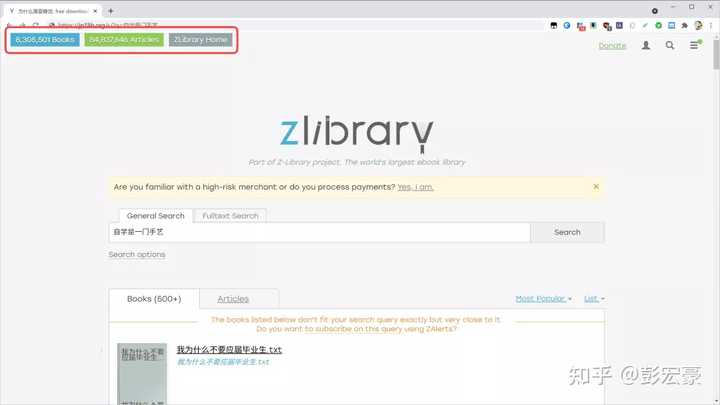
Z-library 网址:https://zh.singlelogin.org/
这个网站提供了一个可在 Telegaram 上使用的机器人「1library」,向机器人输入你想下载的电子书名称或者作者的名字,机器人就会自动返回对应的书籍。

在 Telegram 中添加 1library 机器人之前,你需要先在 Z-library 注册一个账号。
登录账号之后,点击网站右上角的头像 icon,在弹出的菜单中选择「Edit profile」。
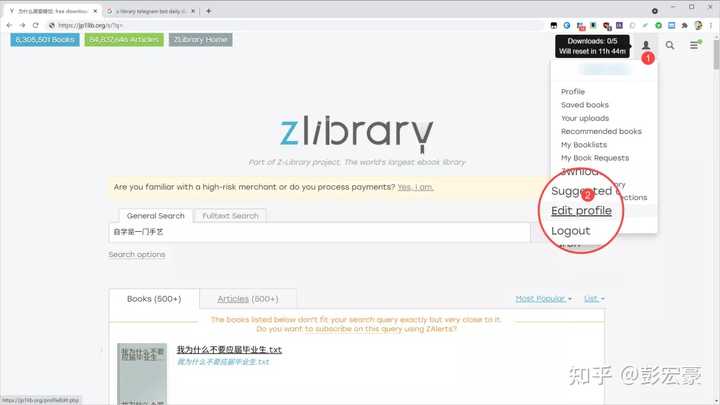
滑动到页面底部,在 Telegram bot 处可以看到绑定 Telegram 机器人的选项,因为我之前绑定过了,这里会显示为「与机器人断开连接」。
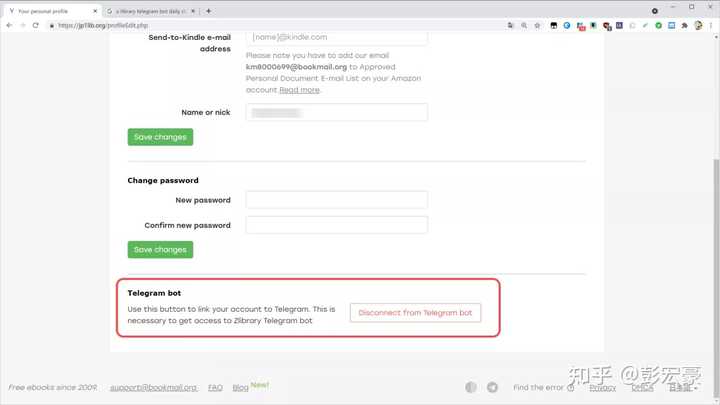
可能是因为太多人访问 Z-library 这个网站了,运营网站需要支出比较多的服务费用,之前这个机器人每天可以下载 20 本书的,现在缩减为每天只能下载 10 本书,且中间还有 12 小时的冷却时间。
④ GitHub 机器人
之前写过不少 GitHub 相关的内容,但其实我对 GitHub 的用法也不是百分百了解,因为这里面还有不少日常用不到的功能。
如果你在 GitHub 上创建了一些比较受欢迎的项目,时不时会收到他人提交的 Issues,除了 GitHub 官网、App 或邮箱,其实也可以通过 Telegram 机器人接收通知或回复他人的 Issues。
添加了机器人 GitHub 之后,按照提示输入 /connect命令,下方会返回一个授权绑定的链接,点击之后会打开浏览器,选择允许授权即可。
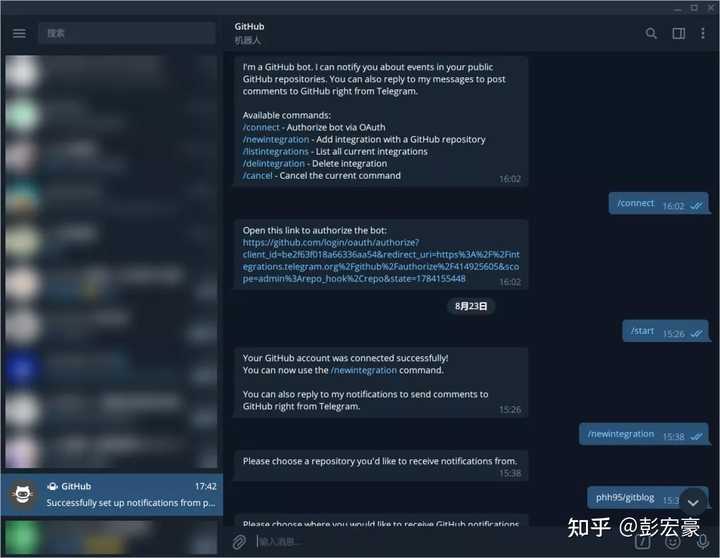
将 GitHub 账号与 Telegram 机器人绑定之后,点击/newintegration,关联一个你想接收通知的仓库。
输入消息的下方,会弹出一个面板,显示你在 GitHub 中创建的所有仓库,从中选择一个你想即时获得通知的仓库。
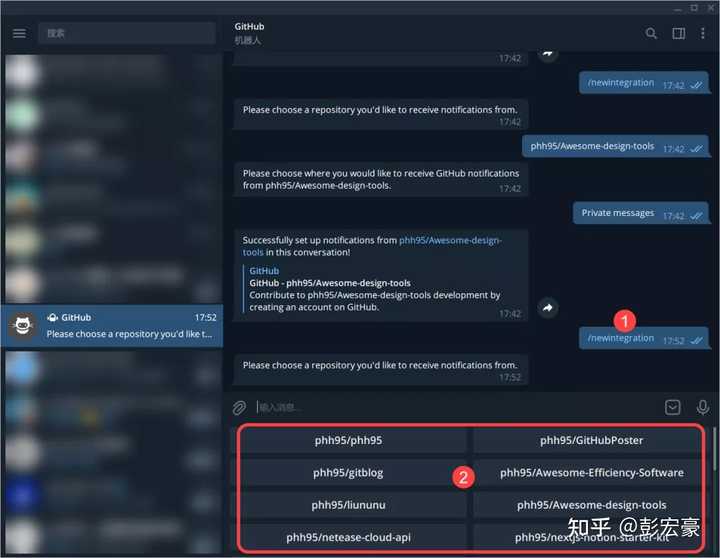
确定仓库之后,机器人还会询问我们,「你想在哪里接收通知?是私聊还是在群聊中呢?」,如果你没有创建过 Telegram 群聊,那么选择左侧的「Private messages」就好。
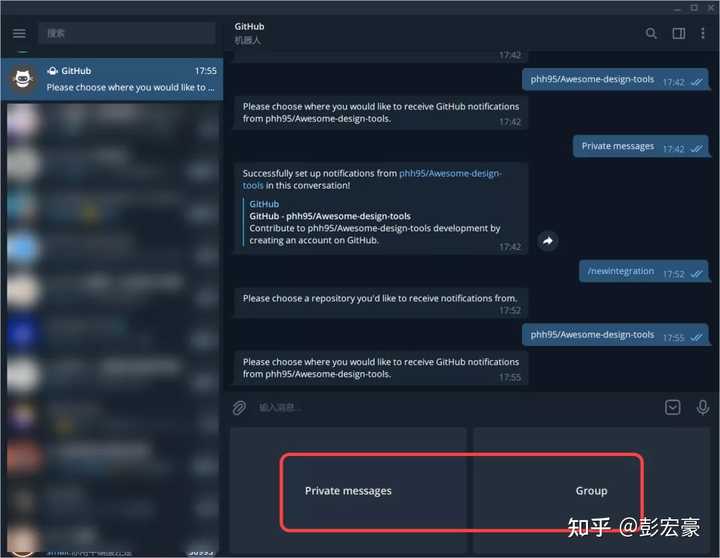
做完上面的两步操作,就完成了 GitHub 机器人的前期配置。
后续当 GitHub 项目收到了新的 Issues,或是有人在 Issues 下方评论,你就可以借由这个机器人即时收到通知。
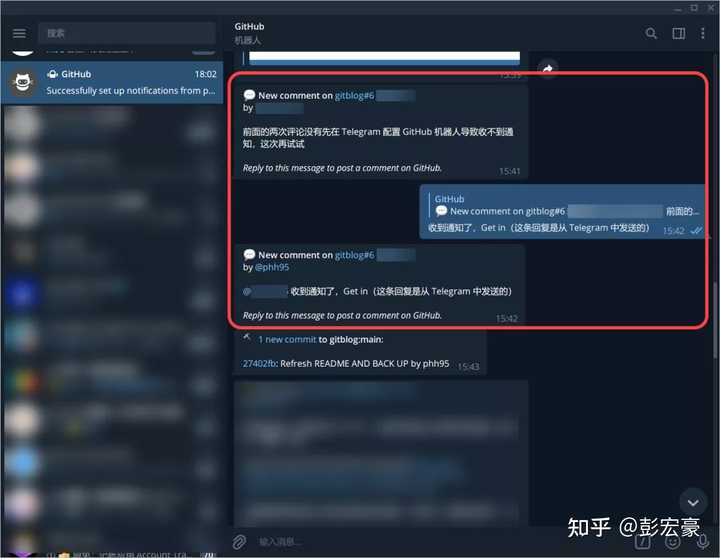
此外,对于收到的评论,你可以直接右击消息,选择「回复」,你在 Telegram 中回复的内容,也会自动同步到 GitHub 仓库中,真的不要太方便。
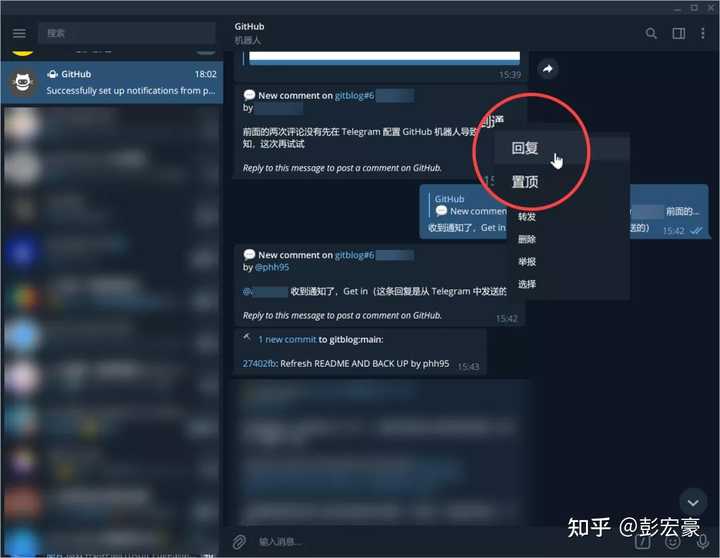
⑤ 将内容保存到笔记软件 flomo 中
这一点在之前的文章《被大厂抄袭的笔记软件,这些好用玩法是你抄不走的》中也有说过,这里再简要提一下。
在 Telegram 左上角顶部的搜索栏输入 flomo_bot,就可以搜索到带有 flomo 图标的机器人。
点击进入与机器人对话的页面,向机器人发送消息 /start,按照提示,将你的 flomo API 发送给机器人,就可以与你的 flomo 账号进行绑定。
绑定之后,你向 flomo_bot 发送的文字或图片,它就会自动保存到 flomo 中啦。
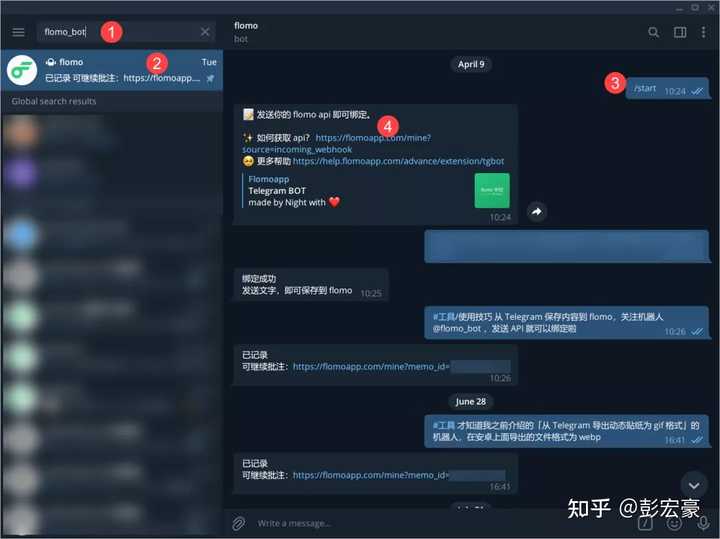
除了本文介绍的内容,如果你还知道其他好玩、有趣的 Telegram 机器人,欢迎在下方的评论区留言,期待你的分享。
以上,希望有帮助。